Comment cibler les moteurs dans Starfield

Si vous essayez de piller ou de réquisitionner un navire dans Starfield, vous devez d'abord vous assurer qu'il ne peut pas échapper au combat. La désactivation des moteurs d'un navire est un précurseur
Il est important de protéger votre identifiant Apple contre toute utilisation non autorisée si vous ne voulez pas avoir de problèmes avec le ciel. Pour ce faire, vous avez besoin d'un mot de passe facile à retenir mais suffisamment fort pour que les pirates ne se fissurent pas.
Si vous souhaitez augmenter la sécurité du compte, vous devez ajouter une authentification à deux facteurs. Voici comment utiliser la sécurité à deux couches et éviter les pièges potentiels.
La sécurité à deux couches est la deuxième couche de protection que vous pouvez ajouter à plusieurs comptes et services en ligne. Par conséquent, lorsque vous accédez au compte sur le nouvel appareil pour la première fois, vous entrez le mot de passe comme d'habitude. Cependant, après cela, le système de sécurité à deux couches fournira un code de connexion à un appareil de confiance (comme votre iPhone). Entrez-le sur un étrange appareil pour vous connecter avec votre identifiant Apple
Par conséquent, si votre mot de passe est malheureusement exposé, ils ne peuvent pas se connecter à votre compte à moins que vous ne possédiez l'un des appareils de confiance que vous possédez. La sécurité à deux couches est suffisante pour rendre plus difficile pour les pirates d'accéder à un identifiant Apple qu'un mot de passe unique.
Bien sûr, l'authentification à deux facteurs n'est pas réservée aux comptes Apple, vous pouvez créer une sécurité à deux couches pour Dropbox , lancer une sécurité à deux couches pour iCloud , créer une sécurité à deux couches pour Garena , Gmail ...
Il fonctionne de manière similaire aux autres méthodes 2FA (authentification à deux facteurs). S'il est activé, chaque fois que vous vous connectez avec votre identifiant Apple sur votre nouvel appareil, votre appareil de confiance affichera un message. Le message sur le MacBook est le suivant:
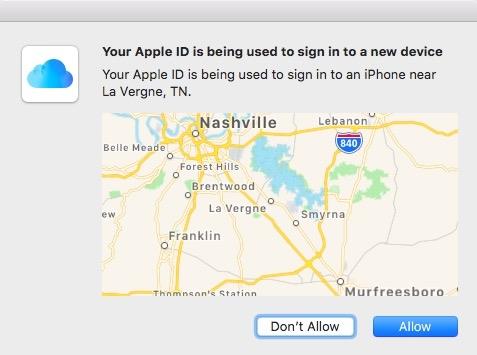
Si vous autorisez ce nouvel appareil, un code d'authentification apparaîtra sur votre appareil de confiance (voici l'iPhone):
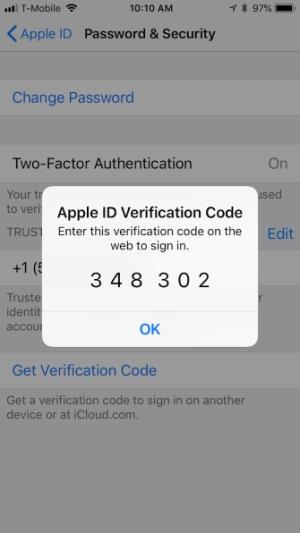
Ensuite, entrez le code pour vous connecter à votre compte.
C'est simple, non? Cependant, si malheureusement l'appareil de confiance est cassé, égaré ou verrouillé, vous aurez alors un peu de mal. Mais ne vous inquiétez pas! Cet article vous aidera à éviter rapidement cette catastrophe.
Tout d'abord, apprenons comment activer la sécurité à deux couches pour Apple ID (iPhone)
Vous ne pouvez activer la sécurité à deux couches qu'avec des appareils iOS tels que iPhone, iPad ou Mac.
Tout d'abord, ouvrez Paramètres> [Votre nom]> Mot de passe et sécurité> Entrez le mot de passe Apple ID pour continuer .

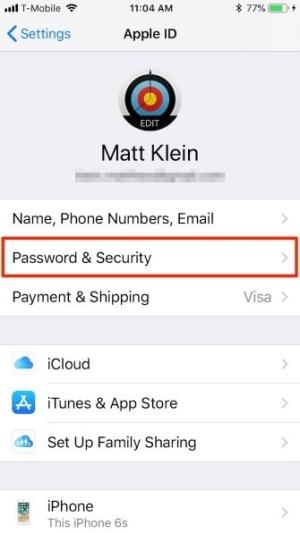
Sur l'écran Mot de passe et sécurité , appuyez sur Activer l'authentification à deux facteurs . L'écran Apple ID Security apparaît. Appuyez sur Continuer , puis entrez le numéro de téléphone et la façon dont vous souhaitez vérifier (message ou appel).
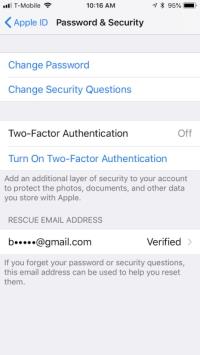
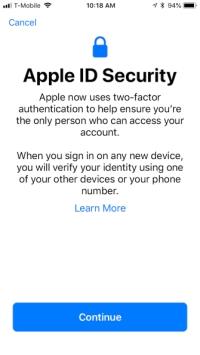
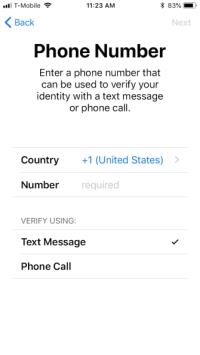
Lors de la configuration de votre numéro de téléphone, vous recevrez un code d'authentification via la méthode choisie. Après vérification, vous devrez peut-être saisir le mot de passe de votre iPhone pour terminer la configuration. Enfin, vous pouvez confirmer qu'il est activé dans Password & Security .
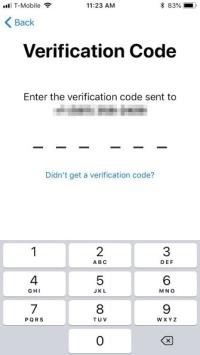
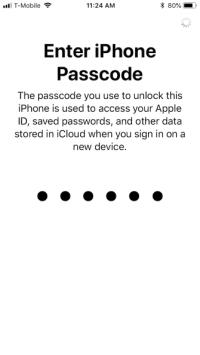
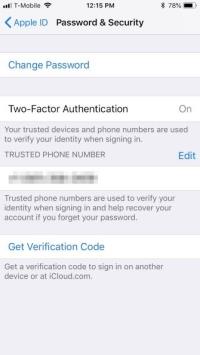
Vous pouvez désormais utiliser votre iPhone pour recevoir des codes de vérification lorsque vous utilisez l'identifiant Apple sur un autre appareil ou vous connecter à iCloud.com ou AppleID.apple.com .
Comme mentionné ci-dessus, vous ne pouvez utiliser la sécurité à double couche que sur les appareils Apple. Si vous avez un Mac, ouvrez les Préférences Système et cliquez sur iCloud> Détails du compte .
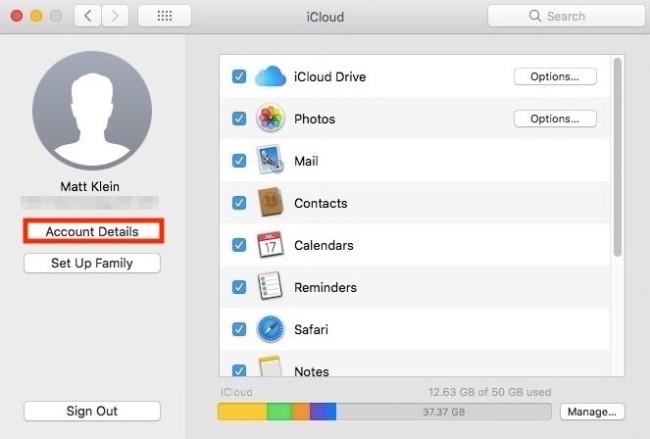
Ensuite, sélectionnez Activer l'authentification à deux facteurs .

Sur l'écran suivant, cliquez sur Continuer . Entrez le numéro de téléphone de vérification, puis continuez à nouveau. Une fois que vous avez configuré la sécurité à deux couches sur votre Mac, vous verrez une icône verte comme indiqué ci-dessous:
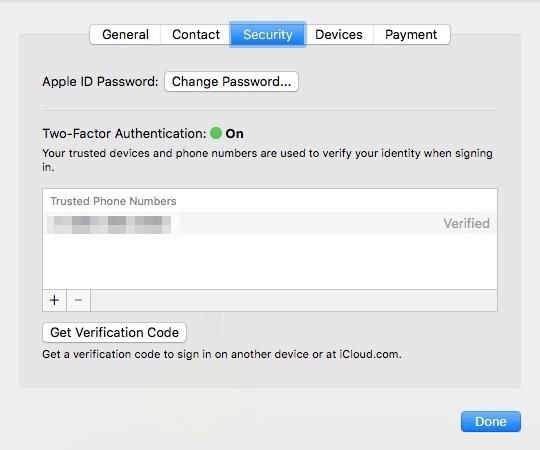
Vous pouvez maintenant utiliser votre Mac pour recevoir des codes de vérification comme sur les iPhones.
Apple autorise cette fonctionnalité sur de nombreux appareils, mais ne peut être désactivée que sur http://AppleID.apple.com. Vous avez deux façons de procéder.
Méthode 1: Vous vous souvenez de votre identifiant Apple, de votre mot de passe et d'un appareil pour recevoir des codes de confiance dans votre main.
Tout d'abord, connectez-vous au site Web Apple ID (vous devrez d'abord vérifier) et cliquez sur le bouton Modifier dans le coin supérieur droit de la section Sécurité .
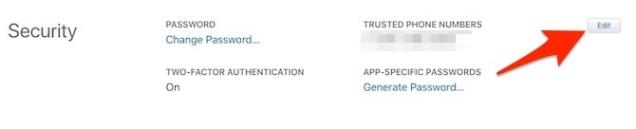
Sur la page résultante, cliquez sur Désactiver l'authentification à deux facteurs . Confirmez en cliquant à nouveau sur Désactiver l'authentification à deux facteurs sur l'écran suivant.
Il est maintenant temps de choisir des questions de sécurité. Choisissez et répondez soigneusement à ces questions car elles vous aideront à retrouver votre compte Apple ID lorsque vous oubliez votre mot de passe.
Confirmez votre anniversaire et fournissez un e-mail de «sauvetage». Cela est utile si vous oubliez votre mot de passe Apple ID, votre question de sécurité et que vous devez les réinitialiser. Cliquez sur Continuer pour terminer.
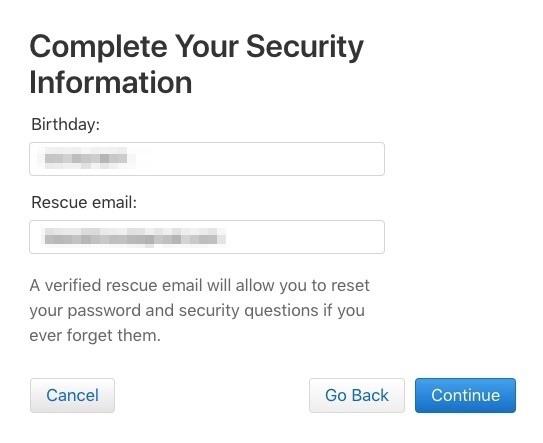
Sur l'écran final, vous verrez que la vérification de l'identifiant Apple 2FA a été désactivée. Pour le moment, le compte n'est protégé que par un mot de passe et une question de sécurité.
Comment désactiver la sécurité de la deuxième couche pour le mauvais cas: vous avez oublié votre identifiant Apple ou votre mot de passe et perdu un appareil de confiance.
Sur l'écran de connexion, cliquez sur Identifiant Apple ou mot de passe oublié au bas de la page. Saisissez votre identifiant Apple (si vous ne vous en souvenez pas, vous pouvez cliquer sur " rechercher " pour le rechercher ), puis continuer .
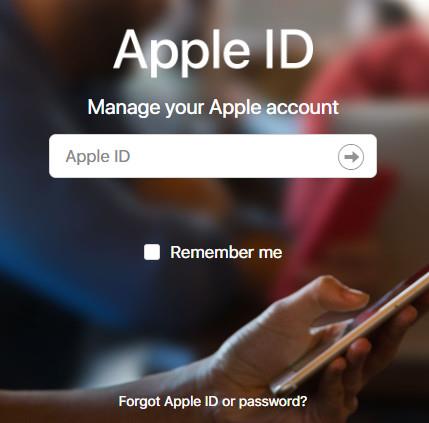
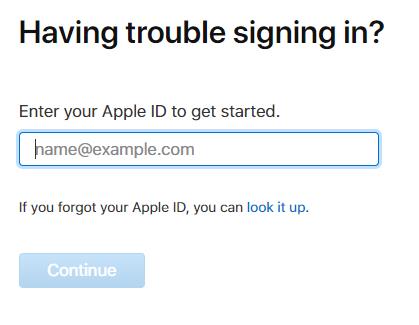
Vous devrez confirmer votre numéro de téléphone. Cependant, dans ce cas, vous avez perdu cet iPhone de confiance, alors cliquez sur Ne pas reconnaître ce numéro> Désactiver .
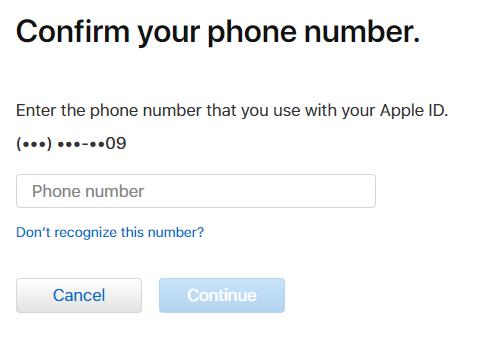
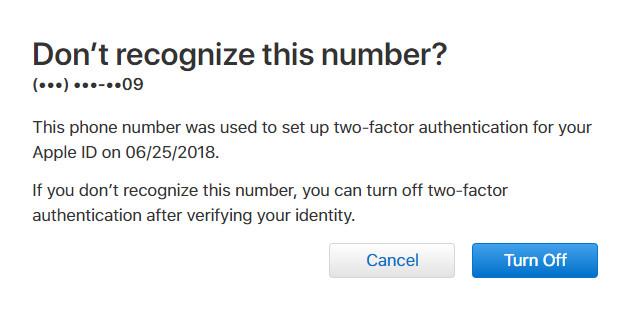
Ensuite, cliquez sur Continuer pour confirmer que vous souhaitez désactiver 2FA. Vérifiez ensuite la date de naissance.
Pour l'instant, souvenez-vous des réponses à ces questions de sécurité extrêmement importantes. Si vous oubliez, vous devrez peut-être récupérer votre compte via Apple. Si vous pouvez y répondre, il vous suffit de créer un mot de passe Apple ID, puis de désactiver l'authentification à deux facteurs.
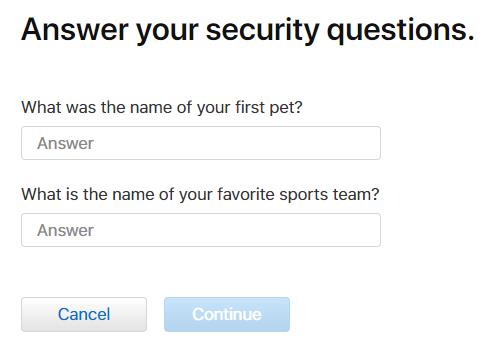
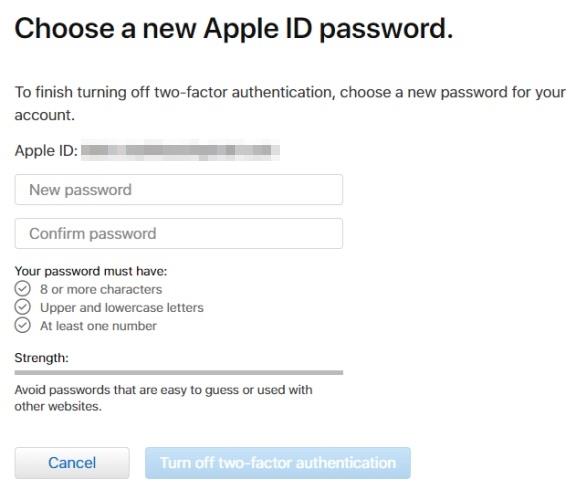
Si vous ne pouvez pas recevoir de codes de sécurité à deux facteurs, vous devez utiliser un autre moyen pour accéder à votre compte Apple ID.
Pour ce faire, cliquez sur N'a pas obtenu de code de vérification , puis essayez de vous connecter à votre compte, puis sélectionnez Besoin d'aide dans la fenêtre des résultats.
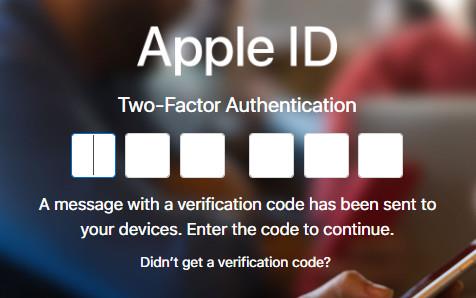
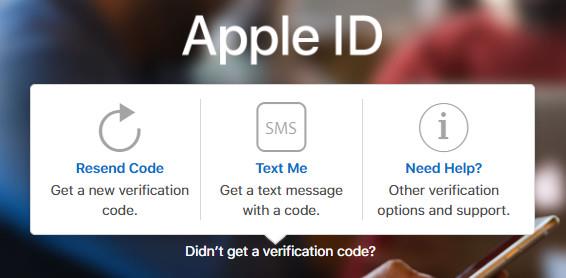
Ensuite, cliquez sur démarrer la récupération du compte , vous aurez 3 options de vérification. Vous pouvez utiliser les deux premières options sur l'appareil de confiance (si disponible).
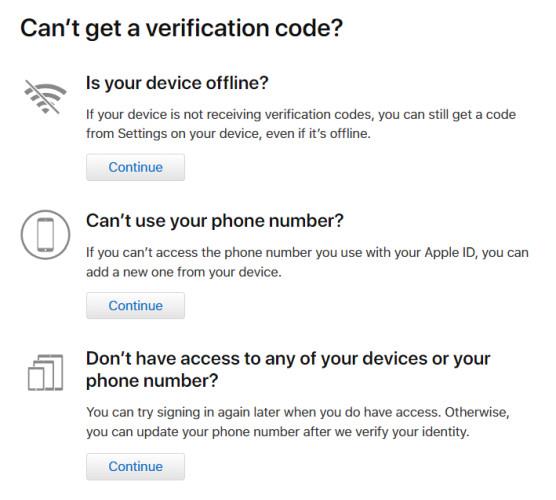
Si l'appareil est approuvé hors ligne, vous pouvez toujours générer un code de vérification à partir des paramètres de mot de passe et de sécurité .
De même, si vous ne pouvez pas recevoir d'appels ou de messages sur votre numéro de téléphone enregistré, vous pouvez ajouter un autre numéro.
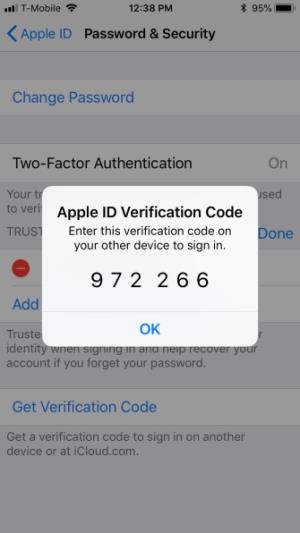
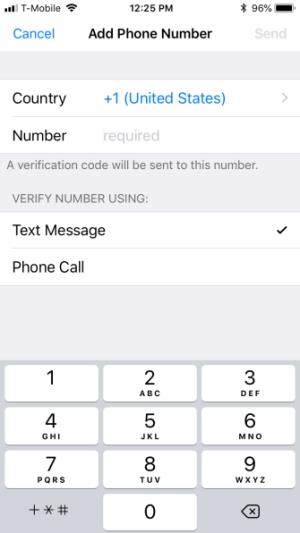
Si aucun des éléments ci-dessus ne fonctionne, vous devez le restaurer via Apple en utilisant la dernière option sur l'écran de récupération. Lorsque vous demandez à récupérer votre compte via Apple, vous devez attendre 7 jours ou plus pour mettre à jour votre numéro de téléphone.
Évidemment, perdre un smartphone ou un PC est regrettable et vous avez du mal à le contrôler. Au lieu de simplement changer votre appareil ou votre numéro de téléphone, il est préférable de désactiver temporairement la sécurité double couche jusqu'à ce que vous la réinitialisiez complètement sur votre nouvel appareil.
En fait, rien n'est parfait. Il en va de même pour la sécurité des couches. Cependant, c'est toujours un moyen d'améliorer la sécurité et la confidentialité de l'identifiant Apple. Il vous suffit d'être un peu prudent et de vous souvenir des informations lors de la configuration.
J'espère que l'article vous sera utile!
Si vous essayez de piller ou de réquisitionner un navire dans Starfield, vous devez d'abord vous assurer qu'il ne peut pas échapper au combat. La désactivation des moteurs d'un navire est un précurseur
Microsoft Excel, réputé pour sa capacité à effectuer des calculs complexes, peut également faciliter une division simple. Cela peut être utile dans des situations réelles,
Bloquer quelqu'un sur Instagram peut être nécessaire pour de nombreuses raisons. C'est peut-être parce que la personne est un troll ou toxique. Ou ça pourrait être ton ex, et toi
Lorsque vous utilisez votre iPhone et que les applications commencent à planter ou à ralentir considérablement, vous redémarrez normalement votre appareil pour qu'il fonctionne à nouveau correctement. Mais
Quiconque a été en ligne est probablement tombé sur une fenêtre contextuelle indiquant : « Ce site utilise des cookies ». Vous avez toujours la possibilité d'accepter tout
Le calcul de grandes quantités de données dans Excel peut s'avérer fastidieux et fastidieux, c'est pourquoi l'automatisation est utile. Si vous utilisez régulièrement Excel, vous
Est-il temps de remplacer votre bracelet Apple Watch ? Nous allons vous montrer comment retirer votre bracelet Apple Watch dans ce didacticiel utile.
Les pop-ups Web sont devenues tellement synonymes de pages indésirables que la plupart des navigateurs les bloquent par défaut. Cependant, de temps en temps, un site peut avoir un
Les Sims 4 est le dernier opus d'une franchise de jeux lancée il y a près de 20 ans. Aujourd'hui, il propose des fonctionnalités et des paramètres cachés pour donner aux utilisateurs
À mesure que la vie devient plus virtuelle, savoir comment envoyer avec succès une pièce jointe dans votre application Messenger, que ce soit pour des raisons professionnelles ou personnelles, est devenu une nécessité.
Il existe de nombreuses raisons pour lesquelles vous aimez filmer et monter. Vous pouvez filmer les lieux que vous avez visités, les personnes que vous aimez et capturer tout moment spécial que vous souhaitez
Si vous avez rencontré une erreur de manifeste Steam indisponible, le client Steam n'a pas réussi à accéder au manifeste. L'erreur se produit lorsque la plateforme ne trouve pas
Avec Google Maps, vous pouvez visiter de nouveaux endroits sans craindre de vous perdre. Tout ce que vous avez à faire est d'entrer votre lieu de départ et votre destination,
Lors de l'enregistrement d'un compte auprès de Telegram, vous devez ajouter un numéro de téléphone à vos informations personnelles. Si vous êtes curieux de confirmer celui de quelqu'un d'autre
Bien qu'il soit créé par la société mère de TikTok, CapCut offre bien plus de contrôle sur une vidéo que TikTok. Vous pouvez utiliser les excellents outils d'édition de CapCut pour
Si vous préférez préserver votre vie privée en cachant l'espace derrière vous pendant les appels Zoom, il peut être dans votre intérêt d'utiliser le flou de Zoom.
Découvrez comment transformer votre Amazon Echo Show en cadre photo numérique avec Amazon Photos dans ce guide.
Vous avez la possibilité de faire de Chrome votre navigateur par défaut lorsque vous l'utilisez pour la première fois. Si vous ignorez l'invite, vous pouvez toujours utiliser le navigateur
Un formulaire de commande en ligne aide les entreprises à recevoir les commandes de leurs clients sans tracas. Avec un bon de commande, les clients peuvent passer des commandes de produits, faire
En matière de simplicité, de sécurité et de fonctionnalités, AnyDesk est devenu un succès instantané pour le partage de bureau sans latence, dépassant rapidement TeamViewer. Si tu


















